Eclipse中配置weblogic IDE插件
WebLogic-Eclipse插件设计用于从Eclipse IDE运行 WebLogic Server。借助WebLogic Server插件,可以从Eclipse中启动和停止WebLogic Server,可以通过 Eclipse调试WebLogic Server中部署的应用程序。在Eclipse中安装WebLogic插件,并在Eclipse中设置服务器类路径和JVM选项后,即可通过Eclipse IDE配置和管理WebLogic Server。
概述
J2EE开发人员经常需要管理WebLogic Server并调试WebLogic Server上部署的应用程序。 WebLogic Server管理控制台虽然能够启动和停止WebLogic Server,却不能设置JVM选项和服务器类路径。必须使用startWebLogic脚本来设置JVM选项和服务器类路径。而要调试WebLogic Server上部署的应用程序,则需要带远程调试器的IDE。有了WebLogic插件后,就可以通过Eclipse ID;E管理WebLogic Server。
安装准备
下载并安装Eclipse 3.3 IDE:www.eclipse.org
下载并安装Weblogic Server Plugin for Eclipse:https://eclipse-plugin.projects.dev2dev.bea.com/
安装WebLogic-Eclipse插件
现在安装WebLogic-Eclipse IDE,安装此IDE插件有两种方法,第一种:通过Eclipse菜单的Find and Install来进行安装,另一种方法可通过links方法来安装!第一种:通过Find and Install来安装;在Eclipse IDE上,选择Help>Software Updates>Find and Install,将显示Install/Update窗体。选择Search for new features to install,然后单击Next按钮。在显示的Install窗体中,单击New Remote Site按钮指定要从其安装插件的更新Web站点。在New Update Site窗体中,指定名称和安装WebLogic-Eclipse插件的URL。WebLogic-Eclipse插件的URL是 https://eclipse-plug-in.projects.dev2dev.bea.com/update。这样便添加好了更新站点配置。在用于EclipseWebLogic的复选框中选择"Sites to include in search",然后单击Next按钮。在Install窗体的功能区选择WebLogic-Eclipse Feature,然后单击Next按钮。
选择许可条款并单击Next按钮。在Install location窗体中指定将安装WebLogic-Eclipse插件的目录。单击Finish按钮完成WebLogic插件的配置。在显示的JAR Verification窗体中,单击Install按钮安装WebLogic-Eclipse插件。重启Eclipse工作台完成插件安装。现在WebLogic-Eclipse插件便安装在 Eclipse IDE中了。Eclipse中新添了Run>Start WebLogic和Run>Stop WebLogic两个功能。
第二种:通过links方式来进行安装,首先先要将Weblogic Server Plugin for Eclipse插件下载下来,下载地址如上已提供,下载后可进行解压缩,通过links方式进行安装!(具体安装方法可参见:http://blog.csdn.net/apicescn/archive/2005/03/19/323478.aspx)
配置WebLogic-Eclipse插件
安装了WebLogic-Eclipse插件后,我们将在Eclipse IDE中配置该插件。首先,创建一个用于配置WebLogic插件的项目。选择File>New>Project。在New Project窗体中选择Java>Java Project,然后单击Next按钮。在Create a Java project窗体中指定项目名称,然后单击Next按钮。在Java Settings窗体中为项目添加源文件夹。单击Add Folder按钮。在New Source Folder窗体中指定文件夹名称。出现一个消息窗体提示设置bin文件夹作为构建输出文件夹。接下来,添加项目所需的库。示例应用程序需要在类路径中添加J2EE JAR。选择Libraries选项卡,然后单击Add External JARs按钮。
为项目添加J2EE 1.4 j2ee.jar文件。1.4 j2ee.jar将在项目库中列出。单击Finish按钮完成项目配置。这样便将一个项目添加到Eclipse IDE Package Explorer视图中。
接下来指定WebLogic Server配置。选择Window>Preferences。在出现的Preferences窗体中,选择WebLogic节点。在WebLogic preference页面,点击Add按钮后,选择要配置的WebLogic Server版本。指定不同的字段值,如下图以及表1 所示。由于安装服务器和配置域的目录不同,值也有所不同。单击Apply按钮应用指定的值。
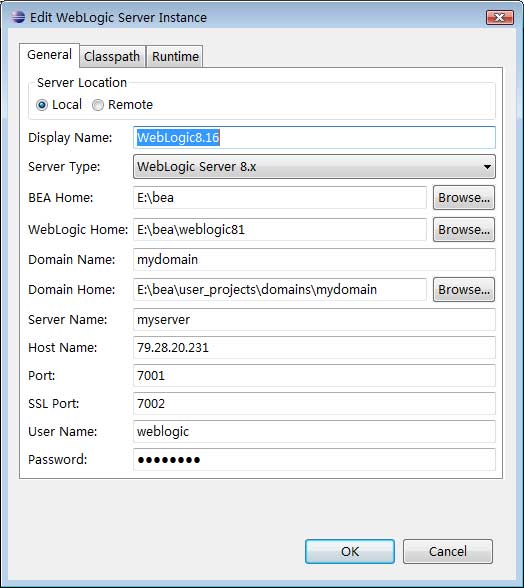
表1 WebLogic-Eclipse插件
| 字段 | 描述 | 值 |
|---|---|---|
| BEA Home | BEA安装目录 | E:/BEA |
| WebLogic Home | WebLogic Server安装目录 | E:/BEA/weblogic81 |
| Domain Name | WebLogic域 | mydomain |
| Domain Directory | WebLogic域目录 | E:/BEA/user_projects/domains/maydomain |
| Server Name | WebLogic Server名称 | myserver |
| User | 用于登录WebLogic Server的用户 | weblogic |
| Password | 用于登录WebLogic Server的密码 | weblogic |
| Hostname | WebLogic Server主机名称 | localhost |
| Port | WebLogic Server端口 | 7001 |
如果必须向服务器类路径添加JAR文件,请选择WebLogic>Classpath节点。可以在添加WebLogic库之前或之后添加JAR/Zip文件或目录。在本例中只加入WebLogic启动前库文件(weblogic.jar和webservices.jar两个jar文件即可);具体如下图所示:
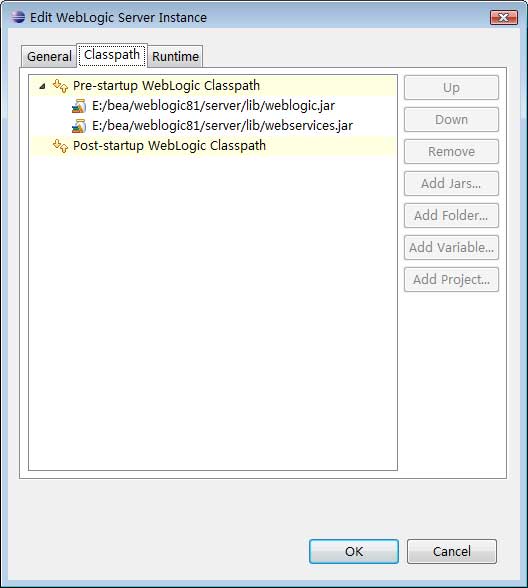
然后选择WebLogic>JavaVM Options节点指定JavaVM选项。例如,修改weblogic.ProductionModeEnabled属性。将属性值设置为false可使用开发模式启动服务器。单击Apply按钮应用JavaVM选项。(本例中参数为:-ms64m -mx64m -Djava.library.path="E:/bea/weblogic81/server/bin" -Dweblogic.management.discover=false -Dweblogic.ProductionModeEnabled=false)具体如下图所示:
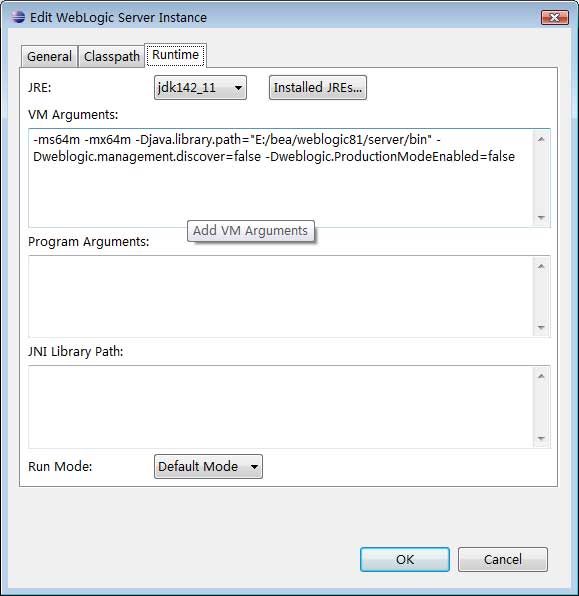
在此注意,weblogic8.0以上使用的jre必须为jdk版本1.42的版本,此jdk版本可以直接使用weblogic自带的即可。
接下来,指定要使用WebLogic Server配置进行调试的项目。单击Add按钮,选择要添加到插件配置的项目。若要调试某个项目,该项目必须位于插件配置中。单击OK按钮。
这样便将选择的项目添加到项目列表中了。单击Apply按钮,然后单击OK按钮,使用项目和WebLogic Server完成WebLogic插件的配置。
- 然后通过Eclipse菜单中的 Windows -> Show View -> Other …
在最下面可以看到WebLogic分类下面有WebLogic Servers菜单项,选择并打开它。
这样可以在这里进行启动、停止WebLogic Server等操作。
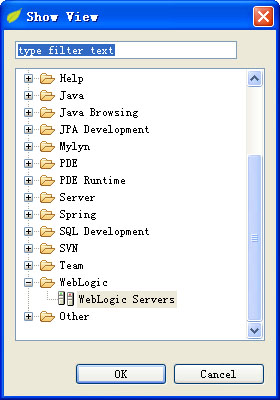
- 选中WebLogic 下的 Project节点,并进行如下参数的设置
Project added to the end of the classpath,通过Add按钮,可以选择你所要加载的项目,这样所选中的项目里所有的类库量也会自动地加进来的,不过它的加载顺序是在Classpath的最后面。
启动WebLogic服务器
- 在打开的视图中,右键,选择Start就可以启动WebLogic Server了
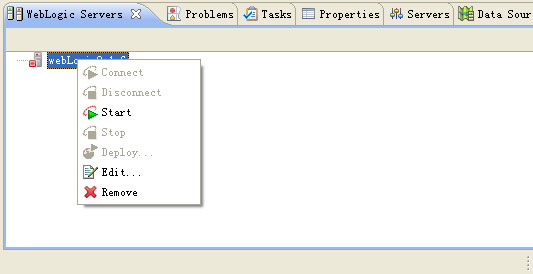
在控制台会有如下的启动信息显示:
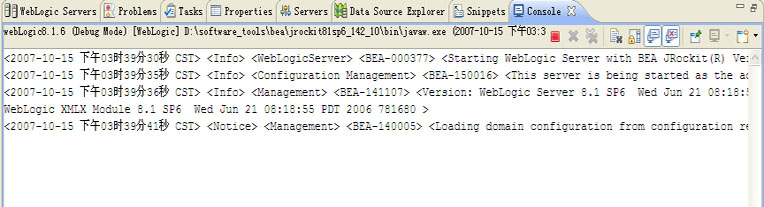
显示启动成功。
在这里也可以进行增加其它WebLogic Server的配置,如下:

修改WebLogic Server的配置

删除WebLogic Server的配置

也可以查看相应的帮助文档,如下:

打开WebLogic Plugin的帮助文档进行查阅。
停止WebLogic服务器
- 在打开的视图中,右键,选择Stop就可以停止WebLogic Server了
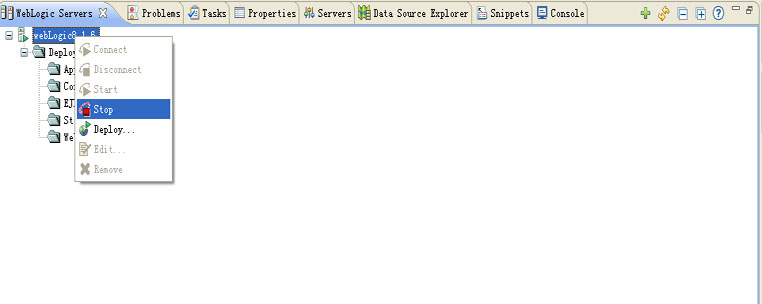
在控制台会有如下的停止信息显示:
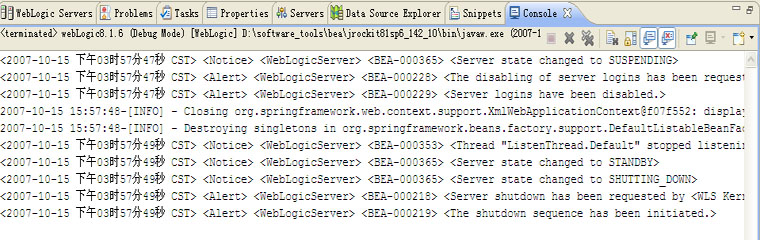
部署、重新启动、停止应用程序
部署应用:只能通过浏览器去部署新的应用,没有找到这里可以直接进行部署的地方。
重新启动:假如我们通过浏览器或其它控制端部署了一个Web Application上去了。
这时,通过插件停止WebLogic,再启动它后,双击展现Web Appplication Modules,可以在下面看我们部署上去的应用了。不过,而慢进行停止再启动。
可以直接通过插件提供的刷新功能就会把部署上去的模块展现出来,如下:

这时,要重新启动应用程序的话,只要在应用名称上面右键,在弹出的菜单中选择Redeploy即可重新部署应用了,速度很快的。

删除应用程序的话,只要在应用名称上面右键,在弹出的菜单中选择Undeploy即可删除应用了,模块名称立马消失,速度很快的,要重新部署又得通过浏览器或其它控制端来完成了。

总结
此插件的功能给予我们方便地集成Eclipse与WebLogic的开发使用,提高了效率。
开发和调试WebLogic应用程序
配置了WebLogic插件后,将开发一个J2EE应用程序在WebLogic Server中进行部署和调试。示例J2EE应用程序由Session EJB和客户端servlet组成。可从资源zip文件中获取该 J2EE应用程序(关于本文的源代码,可在线查看WLDJ归档文件中的文章 http://wldj.sys-con.com/read/issue/archives/,Vol. 5,iss. 2)。将资源zip文件提取到目录。在上文中配置的Eclipse项目EclipseWebLogic中,选择File>Import导入J2EE应用程序的src目录。在Import窗体中,选择File System节点,然后单击Next按钮。在File system窗体中,选择directories/files添加项目,然后单击Finish按钮(见图1)。

图1
这样便将示例J2EE应用程序文件添加到项目中。使用Ant build.xml文件构建项目。右键单击build.xml,选择Run>Ant Build即可构建J2EE应用程序并将其部署在WebLogic Server应用程序目录中。接下来,选择Run>Start WebLogic在Eclipse IDE中启动WebLogic Server。这样便将Session EJB/Servlet应用程序部署在 WebLogic Server中,如应用程序节点所示。
在浏览器中输入URL http://localhost:7001/weblogic/webLogicPlug-in运行WebLogicServlet。 servlet的输出将在浏览器中显示。接下来向客户端servlet添加一个异常(NullPointerException),以验证WebLogic插件的调试功能。在WebLogicServlet servlet中将:
| out.println(sessionEJB.getEclipsePlug-in()); |
替换为:
| String str=null; out.println(str.toString()); |
选择Run>Add Java Exception Breakpoint向servlet添加一个断点。在Add Java Exception Breakpoint窗体中,选择NullPointerException。删除之前构建的目录并使用build.xml构建应用程序。选择Debug perspective。在Debug perspective可以看到WebLogic Server正运行在localhost主机中。
在浏览器中运行示例servlet(带NullPointerException)。因为servlet带有异常,所以服务器被中断,并且Debug perspective显示NullPointerException。使用Run菜单项中的调试功能可以调试应用程序。
结束语
综上所述,使用WebLogic插件可以通过Eclipse IDE管理WebLogic Server,还可通过Eclipse IDE调试服务器中部署的应用程序。WebLogic插件的局限性在于不支持JSP调试。该插件的2.0版本将有更多功能。























 2659
2659

 被折叠的 条评论
为什么被折叠?
被折叠的 条评论
为什么被折叠?










